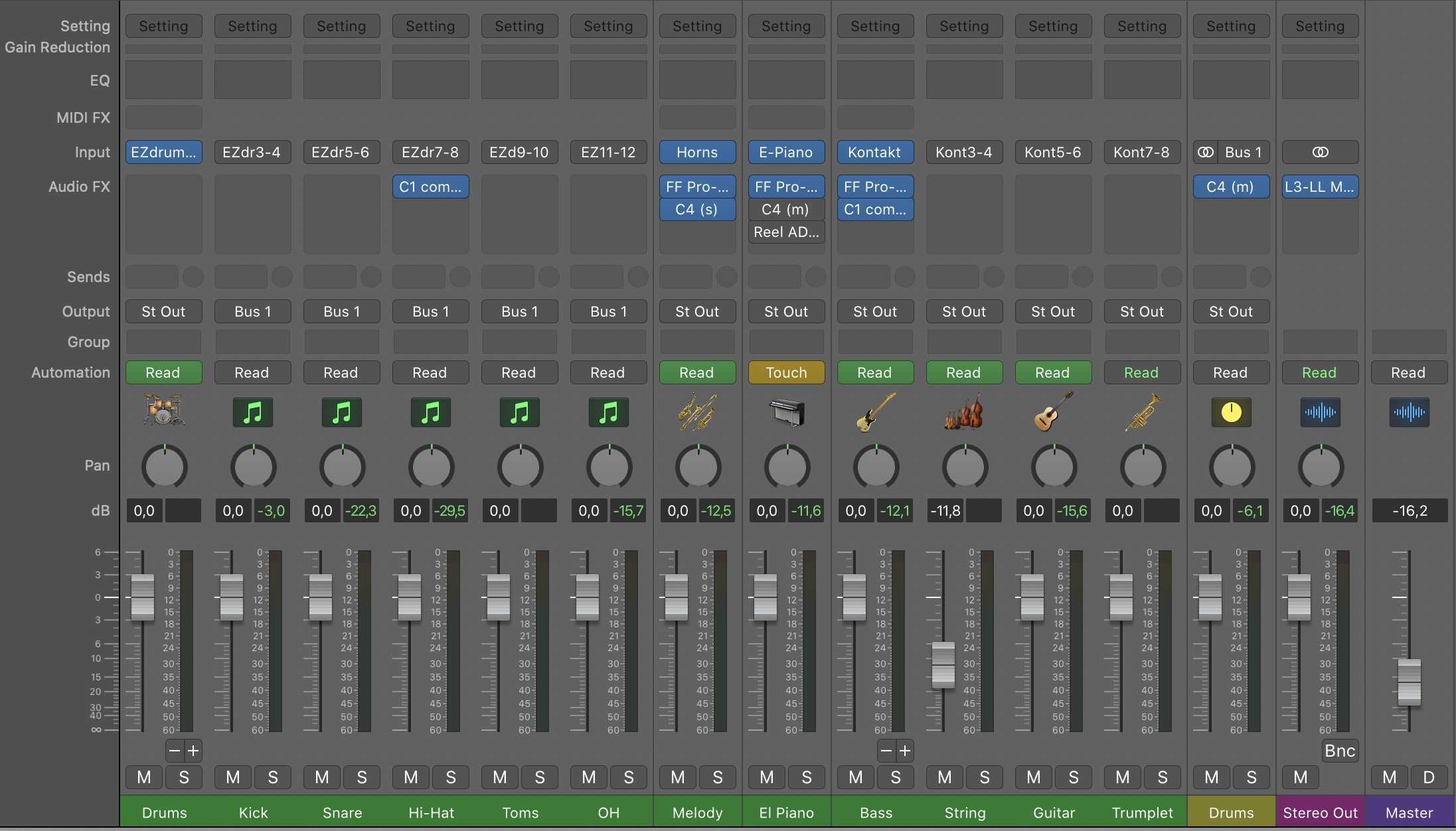Стоит ли вообще приобретать пульт
Люди, которые только начинают работаться со звуком, часто сомневаются в необходимости покупки такого сложного прибора для своей работы. До покупки стоит заняться освоением сопутствующего программного обеспечения. Некоторые программы позволяют сделать электронную музыку примерно такого же качества, как и с применением микшера.
Большинство всего имеющегося программного обеспечения создано под операционную систему Windows. К каждой программе имеется подробная инструкция по использованию и указываются минимальные системные требования. Некоторые программы являются платными. Возможно, придётся оплатить подписку, чтобы получить доступ ко всем функциям. Но некоторые компании предоставляют полную версию на 30 дней. Скачивать софт нужно только с официальных сайтов изготовителей. Иначе существует риск скачать вредоносное программное обеспечение.
Подводя итог, следует отметить, что качественное оборудование поможет в работе как начинающему музыканту, так и профессиональному звукорежиссеру
Но важно также подобрать пульт под свои навыки и финансовые возможности. Идеально подобранный пульт прослужит своему хозяину не один год
Однако с ростом знаний и навыков придется подбирать устройство соответствующего уровня.
Устройство микшерного пульта
Микшерные пульты различных моделей отличаются своим устройством. Но одновременно существуют обязательные для каждого элементы. К ним относятся секции входов и выходов.
Общий вид пульта показан на фото ниже.

Секция входов представлена определенным числом каналов (практически всегда их колличество пропорционально 2). Это число определяет максимально возможное количество принимаемых источников звуковых сигналов, которые затем регулируют, усиливают.
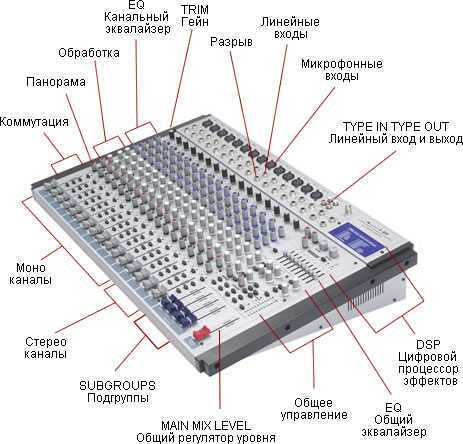
Любой канал состоит из таких блоков:
- усилителя входящего сигнала, который позволяет задать оптимальный его уровень, и имеет регулятор чувствительности;
- источника питания «фантомного» типа (присутствует на большинстве моделей), предназначенного для подключения микрофонов с конденсаторами и некоторых других видов устройств;
- эквалайзера, выполняющего корректировку частоты входящего сигнала;
- маршрутизатора – блока, распределяющего поступающие звуковые сигналы на Aux-шины (дополнительные);
- регулятора панорамирования, предназначенного для определения места поступающего сигнала среди стереозвуков;
- фейдера громкости, позволяющего определить уровень входящего звукового сигнала в обобщенном балансе всех ячеек.
Эквалайзеры разных моделей имеют различное число регулировочных полос. У профессиональных их количество доходит до шести.

На дополнительных Aux-шинах сигнал может обрабатываться процессором эффектов (встроенным либо внешним). Также с их помощью звук можно направить на отдельную линию. Число шин находится в диапазоне от 2-х до 12-и. Для любой из них доступны 2 рабочих режима: Pre и Post. С их помощью можно выставлять баланс между соотношением уровня поступающего звукового сигнала и расположением фейдера громкости.
Выходы консоли могут состоять из следующих элементов:
- универсальных шин (подгрупп);
- ячеек, выполняющих дополнительные функции;
- регуляторов уровня выхода (общего) и Aux-шин.
Линейные выходы на микшере могут иметься у любого входного канала. Они нужны, чтобы направлять сигнал на записывающее устройство. Линейные выходы бывают управляемыми либо неуправляемыми — это определяется назначением пульта.
Для чего нужен микшерный пульт
Разные звуки отличаются по громкости, высоте, тембру. В естественных условиях они могут заглушать друг друга, смешиваться, создавать сочетания, которые неприятны для человеческого уха. В больших помещениях нужно увеличивать громкость, иначе звуковое сопровождение воспримут только те слушатели, которые находятся рядом с источником звука.

Но простое повышение громкости сказывается на качестве аудио: появляются характерные искажения (например, дребезжание и шумы), низкие тона становятся чересчур тяжелыми, а высокие — пронзительными и резкими. Чтобы избежать этих явлений, нужно предварительно обработать отдельные звуковые дорожки, а затем объединить их — именно эти функции выполняет микшер.
Включение функции для звуковой карты Conexant HD Audio
Если установлена звуковая карта Conexant HD Audio, следующие шаги позволят включить стерео микшер.
Откройте Проводник и перейдите в следующую папку с файлом, который требуется отредактировать, чтобы включить стерео микшер на Windows 10:
Что делать и как исправить, если пропал звук на компьютере windows 7
C:WindowsSystem32DriverStoreFileRepositoryCALCC2WA.inf_amd64_07118bd8a2180658
Щелкните правой кнопкой на указанный файл, выберите «Свойства» и перейдите на вкладку «Безопасность». Нажмите «Дополнительно». Отобразится окно «Дополнительные параметры безопасности». Здесь нужно сменить владельца.
Нажмите на ссылку «Изменить» рядом с надписью «Владелец», появится окно выбрать пользователя или группу.
Укажите свою учетную запись пользователя в поле «Введите имена выбираемых объектов», проверьте имя и нажмите на «ОК». Добавьте учетную запись Everyone.
В разделе Основные разрешения проверьте, что выбрали полный контроль перед применением изменений.
После того, как успешно изменили владельца и предоставили разрешения для CALCC2WA.inf, нужно его отредактировать.
Правым кликом мыши на нем разверните меню и выберите открыть с помощью блокнота. Используйте сочетание Ctrl + F, чтобы вызвать на экран окно «Найти» и наберите «stereo». Нужно найти 3 строки:
Удалите точки с запятой перед каждой строкой. После нажмите комбинацию Ctrl + S для сохранения файла, закройте блокнот.
Теперь переустановим драйвер. Откройте окно «Выполнить» сочетанием клавиш Win + R, наберите команду devmgmt.msc и кликните на «ОК».
Поскольку переустанавливаем драйвер звуковой карты, разверните вкладку «Звуковые, игровые и видеоустройства». Щелкните правой кнопкой мыши на Conexant HD Audio, выберите «Удалить…» из контекстного меню.
Подтвердите все диалоговые окна, которые появляются с запросом на подтверждение удаления. Не устанавливайте флажок «Удалить драйвер для этого устройства», так как нужно, чтобы этот файл был переустановлен.
Перезагрузите компьютер. Проверьте, удалось ли включить функцию стерео микшера.
Микшер громкости. Пропал значок громкости. Как восстановить значок громкости
Здравствуйте, друзья! С Вами Андрей Хвостов, основатель проекта DohodSistemno.ru. Сегодня расскажу о микшере громкости, и о том, где его найти. Почему пропал звук на компьютере? Почему пропадает звук на ноутбуке? Возможно причина в том, что исчез значок громкости или микшер громкости.
Микшер звука или значок звука — это регулятор громкости на нижней горизонтальной панели, в области уведомления или в системном трее в Microsoft Windows.
Находится слева от значка зарядки батареи ноутбука. При подключении наушников, гарнитур, скачивания программ, где есть функция регулятора громкости, либо каких — нибудь иных действий, микшер звука исчезает.
Мы ищем его на привычном месте, в правом нижнем углу, а его там нет. Неприятно, особенно когда надо срочно изменить громкость звука.
Сам с таким сталкивался поэтому решил написать этот пост. Далее мы рассмотрим как восстановить значок громкости.
Топ-3. MIDAS MR12
Рейтинг (2021): 4.65
Учтено 16 отзывов с ресурсов: Amazon, MUSIC STORE
Управление по Wi-Fi
Микшер управляется удалённо посредством соединения со встроенным трёхрежимным Wi-Fi-маршрутизатором. Это единственный девайс в рейтинге, не требующий обязательного проводного подключения.
Оптимальное соотношение цены и качества звука
Компактный пульт при довольно демократичной стоимости оснащён современным функционалом, модулем беспроводной связи, качественным эквалайзером и возможностью записи на USB-флеш-накопитель.
-
Характеристики
- Страна: Китай
- Средняя цена: 35500 руб.
- Тип: цифровой 12-канальный
- Количество микрофонных входов: 4 XLR/Jack
- Фантомное питание: есть
- Эквалайзер: 6-полосный параметрический+31-полосный графический
Небольшой рэковый микшерный пульт с подключением по Ethernet/LAN и Wi-Fi. Подходит для концертов и студийной записи звука, управляется родным приложением с ПК на Windows/Mac/Linux, устройств на Android, iPhone, iPad. Микшер имеет 4 микрофонных входа с преампами MIDAS PRO, встроенный Wi-Fi-маршрутизатор, 4 процессора эффектов, а также детализированные эквалайзеры. Также здесь предусмотрено автоматическое микширование Dugan, 2 TRS Aux и 2 XLR выхода, разъём под мониторные наушники. Управляется микшер просто, но некоторым пользователям, ранее не знакомым с ПО устройства, интерфейс кажется сложным и немного сырым.
Плюсы и минусы
- Кристально чистый звук
- Возможность подключения до 4-х устройств одновременно
- Упрощённая стереозапись на флеш-накопитель без сжатия
- Удалённое управление с любых смартфонов и ПК
- Есть вход/выход MIDI
ПО для управления слегка сыровато
Как устроен микшер
Между отдельными видами и моделями пультов имеется множество отличий, но некоторые компоненты присутствуют во всех приборах для обработки и смешивания звука. Устройство состоит из:
- секции входов;
- секции выходов;
- регуляторов.
Входные каналы бывают моно- и стереофоническими, у последних два входа на один сигнал. У каждого монофонического канала по два разъема: линейный и для микрофона. У каналов для работы со стерео нет гнезд под микрофоны.
После обработки сигналы группируются и подаются на выходные каналы. Среди них выделяют линейные выходы — разъемы, которые предназначены для вывода звука на внешние устройства.
Управление звуком осуществляется с помощью поворотных регуляторов или ползунков, а также переключателей в форме кнопок или рычажков. Отдельные каналы по необходимости можно включать или выключать, чтобы прослушать результат обработки. Количество элементов управления зависит от числа каналов.
У цифровых микшеров информация о сигналах часто выводится на небольшой жидкокристаллический дисплей. Некоторыми моделями можно управлять с мобильного устройства, но для этого потребуется программа, которую нужно установить с официального сайта производителя оборудования.
Параметры напряжения на входах и выходах, типы разъемов, назначение регуляторов и другие сведения можно узнать из документации к микшерной консоли. Инструкция с иллюстрациями и обозначениями поможет подготовиться к работе новичку и опытному пользователю.
Что делать, если стереомикшера нет
Что делать, если стереомикшера нет среди записывающих устройств Windows?
3.1. Отображение всех устройств звукозаписи
В системных настройках устройств получения звука – там, где мы выше включали стереомикшер – последний может просто не отображаться. Чтобы это проверить, вызываем контекстное меню на пустом месте окна настроек и ставим галочку отображения отключённых устройств. Затем включаем стереомикшер.
3.2. Установка аудиодрайвера
За реализацию стереомикшера в среде Windows отвечает аудиодрайвер. При установке системы в неё обычно автоматически внедряются базовые драйверы, обеспечивающие простейший функционал типа наличия звука как факт. Но более продвинутые возможности по настройке аудио – тонкая регулировка параметров аудиосистем, применение фильтров и пресетов, реализация того же стереомикшера – всё это обеспечивается полноценным аудиодрайвером от производителя аудиокарты. Следовательно, если стереомикшера нет даже среди отключённых устройств, необходимо установить/переустановить
аудиодрайвер. Но его установщик нужно взять с официального сайта ноутбука, материнской платы ПК или непосредственно аудиокарты, если она дискретная.
Идём на сайт производителя устройства. Ищем страничку спецификаций нашего устройства, заходим в раздел поставки ПО. Выбираем драйвер для аудио, выбираем версию Windows, скачиваем инсталлятор.
Запускаем файл Setup.exe
. По завершении установки перезагружаем компьютер. И пробуем активировать стереомикшер, как показано выше.
В качестве альтернативы можно использовать оптический диск с драйверами, который идёт в комплекте поставки ноутбуков, материнских плат или дискретных аудиокарт. Конечно, если они не приобретались на вторичном рынке без комплекта поставки.
3.3. Универсальное решение от Realtek
Если не получается установить/переустановить
аудиодрайвер или по какой-то причине его присутствие в системе всё равно не реализует стереомикшер, можно прибегнуть к помощи универсальной утилиты от компанииRealtek – производителя большей части аудиокарт в составе материнских плат компьютерных устройств.
На сайте Realtek
по адресу:
Можем скачать некую утилиту .
Это не аудиодрайвер, утилита не заменяет собой конкретный драйвер для конкретного аудиоустройства от Realtek
, она лишь являет собой нечто менеджера настройки звука и, возможно, сможет реализовать стереомикшер.
С помощью микшера громкости в Windows 10 можно управлять системными звуками, громкостью отдельных приложений, динамика в скайпе или микрофона. Микшер громкости – маленькая, но буквально незаменимая утилита, которая разрешает все проблемы, связанные со звуком всех основных, используемых пользователем программ.
Иногда случается так, что микшер из не открывается. При этом звук в системе не пропадает, все работает как обычно, просто пропала возможность настроить громкость приложений из трея. В результате, все это выглядит как обычный баг системы, банальная недоработка разработчиков. Что же делать тогда? Как открыть микшер громкости и вернуть его на место? В этой статье речь пойдет о том, как возвратить микшер на его исходное местоположение, если он исчез с панели задач.
Конструкция

Можно заметить, что все пульты, аналоговые и компьютерные, имеют схожее строение. В любом случае на рассматриваемом устройстве можно обнаружить две главные секции: входов и выходов. Каждая секция состоит из ряда входных или выходных каналов, часто их называют ячейками. Каждый моно-канал имеет два входа: линейный и для микрофона. Ячейки могут быть монофоническими и стереофоническими, в зависимости от возможностей восприятия сигналов. Самыми распространенными являются следующие типы гнезд (нужно искать на продукции подобные обозначения):
- XLR (для микрофона);
- TRS (линейный);
- RCA (линейный).
Каждый входной канал можно разделить на блоки, которые отвечают за маршрутизацию или обработку сигнала. Их количество может варьироваться, в зависимости от конструктивных особенностей техники. Рассмотрим поочередно основные блоки обработки.
Предварительный усилитель

Разумеется, в первую очередь нужно упомянуть предварительный усилитель, он задает начальный уровень канала и играет важную роль, особенно при записи или озвучивании гитары, потому что интенсивность эффектов проявляется именно на этом самом малом токе, здесь, как правило, имеются регулировки: gain, trim. Также нужно помнить про наличие источника фантомного питания, который находится практически во всех современных пультах, он необходим для того, чтобы сделать возможным работу с конденсаторными микрофонами и, например,
ди-боксами.
Эквалайзер
Это устройство позволяет производить коррекцию частотной характеристики, как правило для отображения используют вольтамперную диаграмму. Количество полос может достигать шести. Сейчас применяется технология полупараметрической регулировки, но это касается только профессиональных пультов, потому что любительские, небольшие приборы используют «старые, проверенные» методы – они дешевле и целесообразней, когда стоит финансовый вопрос. Эквалайзеры применяются многополосного типа.
Блок маршрутизации
Данный блок играет важнейшее значение, и без него не обойдется ни один современный про-микшер. Речь идет о дополнительных шинах, они используются, чтобы обработать минимальный сигнал встроенным процессором. Нужно добавить, что наибольшей популярностью пользуются активные пульты. Всё зависит от того, какую конфигурацию имеет микшерная консоль. Шина имеет только два режима работы: pre, post. Тут и определяется, каким будет сигнал относительно уровня громкости фейдера (он в свою очередь является следующим блоком). Последний блок – регулятор панорамирования, который задает стерео-картинку и в целом играет вспомогательную роль. Новички часто задают вопрос, зачем нужна так называемая точка разрыва, которая расположена на выходе с предусилителя.

На самом деле, это одновременно вход-выход сигнала, который может быть применен для индивидуального включения, если применяется компрессор. Эти тонкости знают только про. звукорежиссеры. Активные микшеры отличаются тем, что имеют встроенный усилитель мощности, они идеально подходят для помещений, где играет большую роль компактность. Интересно, что некоторые самые продвинутые современные пульты имеют возможность дистанционного управления прямо с компьютера, который подключается к устройству спец. образом. Это очень удобно, ускоряет и облегчает процесс обработки звука. Ведь практически в любом случае мы получим дорожки и будем работать с ними на компьютере. Хорошо, если это будет сделано сразу, без промедлений.
Подключение к усилителю и колонкам
Если микшер планируется подключать к колонкам и усилителю, необходимо перед соединением кабелями всех устройств обесточить технику, чтобы не повредить ее. Дальнейший алгоритм действий имеет такой вид.
- К выходу для подключения внешних звуковых устройств на ПК или ноутбуке (разъем зеленого цвета, рядом с ним может быть изображение наушников) подсоединить кабель со штекером mini Jack, а второй штекер подключить к микшеру в порт с обозначением «In».
- Следующий кабель подключить к разъему «Out» на микшерном пульте и ко входу «In» усилителя.
- Если колонки пассивные, они подключаются напрямую к усилителю. Активная акустика подключается к разъемам Stereo Out L и R, где L – левая, а R – правая.
История возникновения

Изначально запись производили на один или несколько микрофонов, но не было разделения на дорожки, меняли рассадку музыкантов и расположение записывающих устройств. Далее звукорежиссеры и монтажники работали с материалами, пытаясь привести аудиозапись в надлежащий вид. Такой способ был малоэффективен, поэтому записи ранее 50-х годов отличаются плохим качеством, неровностью звука, а также наличием многочисленных шумов, затрудняющих прослушивание и восприятие. Первыми появились ленточные рекордеры, которые могли производить запись на несколько дорожек, обычно до 8. Эта самая простая консоль была громоздка и неудобна, потому что использовалась пленка, которая со временем быстро приходила в негодность, и качество записи ухудшалось естественным образом, причем безвозвратно.
Изобретение и изготовление первого пульта
Первый микшерный пульт (в таком виде, как он известен нам сейчас) был изготовлен в конце 50-х годов прошлого века. Устройство носило название «Штудер 69» по фамилии владельца компании, изготавливающей данные технические устройства. Далее была поставлена цель: должна быть сконструирована 16-канальная консоль, которая позволит производить сведение самых сложных музыкальных композиций
При этом запись всех инструментов, что важно, можно производить как раздельно, так и одновременно.
Соединение микшера с разной техникой
Пульт для микширования можно соединять не только с компьютерной техникой, но и другими девайсами – музыкальным центром, смартфоном, ресивером или ТВ. Это делается с разными целями. Например, для оцифровки пленочных кассет микшер соединяют с магнитофоном, а также через пульт можно вывести звук на более мощные колонки в телевизоре, если его родные слишком тихие.
Для соединения микшерного пульта и музыкального проигрывателя или телевизора потребуется использовать шнур с разъемом jack на одном конце и двумя тюльпанами на другом. Если требуется оцифровка кассет, то у центра используется выход, а на втором устройстве, соответственно, вход. Если же микшер будет посредником между ТВ и проигрывателем, то на телевизоре используется выход, на пульте линейный вход, а затем от пульта через выход кабель идет на вход у центра.
Иногда чтобы вывести громкий звук со смартфона или планшета, используется микшерный пульт. В таком случае можно использовать кабель AUX, если на пульте есть выход 3,5. Если нет, то придется взять шнур с 3,5 на одном конце и двумя тюльпанами на другом. На пульте требуется вставить штекеры в разъемы LineIn L/R.

Чтобы подключить микшер к ресиверу, требуется использовать кабель 2 RCA – 2 Jack. Выходы и входы подбираются по принципу «кто является источником сигнала, а кто его принимает». Оба девайса соединяются, и после включения на ресивере источником сигнала выбирается тот разъем, к которому подключился микшер.
Классификация микшерных пультов
Раз уж речь зашла о концертных пультах, то их основные задачи — это обеспечение высокой надежности и удобства в работе. И это не просто слова. Представьте, что серьезный концерт отменили из-за поломки микшерного пульта: по сути, это серьезный провал как для технической службы, так и для организаторов.
К концертным пультам можно отнести мониторные пульты, а также микшеры-сплиттеры. Также к ним относятся и зонные модели: они позволяют автономно направлять любой из входящих сигналов на любой из выбранных выходов. Такие микшеры используются в крупных торговых центрах, ресторанах и развлекательных клубах.
Основные черты современных студийных пультов — это, прежде всего, высокое качество звука, максимально большое соотношение сигнал/шум, возможность сохранения настроек, чтобы при необходимости одним касанием вернуться к незаконченному треку и продолжить работу над ним. Отличие студийных пультов от концертных еще и в том, что у первых прямые выходы с каждого канала для мультитрековой записи, а у вторых — большое количество входов и возможность обеспечения сигналом несколько мониторных линий, хотя эти условные границы зачастую бывают размыты.
Эфирные пульты тоже должны обеспечивать высокое качество звука и специфические дополнительные функции: к примеру, возможность общаться вне эфира со студией или звонящими по телефону слушателями. Эти пульты через интерфейс могут подавать сигнал, который включает световое табло «Микрофон включен» и одновременно отключает мониторы в студии. Они могут обеспечивать сугубо эфирную функцию «фейдер-старт», которая позволяет автоматически запускать CD- или MD-плееры при выведении фейдера (движкового регулятора) соответствующего канала. Все это не нужно в студии или на концертной площадке.
В зависимости от возможностей пульты можно разделить на стационарные, переносные и портативные.
Стационарные микшерные пульты используются на больших концертах и в солидных студиях звукозаписи — это профессиональные устройства с большим количеством каналов. В этой группе зачастую преобладают цифровые микшерные пульты.
Стационарный микшерный пульт
Переносные пульты — это полупрофессиональные и профессиональные модели (с количеством каналов до 16–20), которые используются при проведении различных мероприятий: концертов, студийных звукозаписей и т.п.
Переносной пульт
Портативные пульты — компактные устройства, как правило, бюджетного класса, выполняющие минимум возложенных на них задач. Обычно они нужны там, где не требуется много каналов (до 6 – 8). К примеру, они применяются для озвучивания и музыкального сопровождения различных мероприятий и выступлений под фонограмму. Портативные пульты имеют небольшой вес и габариты, их легко перемещать, часто именно этот вид микшеров используют в домашних студиях. Для уменьшения габаритов линейные фейдеры (регуляторы уровня сигнала канала, иногда их называют «ползунками») заменены на круговые потенциометры.
Портативный пульт
Но и это не все. Микшерные пульты бывают аналоговыми и цифровыми, при этом последние на порядок дороже, но и ценятся звукорежиссерами гораздо больше. Цифровые пульты, как правило, используются в высокобюджетных студиях или проектах и все активнее вытесняют аналоговые. Их можно подключить к компьютеру для управления в заданной программе, а Wi-Fi-подключение и работа с планшетами обеспечивает уровень доступа, недостижимый для аналоговых пультов. Такие микшеры способны запоминать настройки, и это очень удобно при работе с большим количеством разных проектов. При использовании аналоговых пультов настройки приходится записывать или запоминать. Цифровые микшерные пульты имеют еще одно неоспоримое преимущество: возможность модульного наращивания в зависимости от нужд проекта.
И в завершение классификации: микшерные пульты по принципу работы могут быть пассивными и активными. Пассивные не имеют в своем составе звукоусилительных элементов, не нуждаются в источнике питания и используются для коммутации аппаратуры, выдающей достаточно мощный сигнал. Функциональностью и большим количеством регулировок такие пульты не блещут. Чаще всего они оснащены регуляторами громкости по каналам, регуляторами по высоким и низким частотам и одним общим регулятором на выходе (все идет на ослабление сигнала) — вот и весь набор стандартного пассивного пульта. Используются такие модели крайне редко.
Стереомикшер отсутствует в списке «Запись»
В некоторых случаях пользователи сталкиваются с тем, что даже после выполнения вышеописанных действий среди отключённых и отсоединённых девайсов стереомикшер отсутствует. Рассмотрим методы устранения этой проблемы.
Способ 1: Обновление списка
В некоторых компьютерах (в частности, с серьёзно модифицированной ОС) для появления отключённых устройств на вкладке «Запись» требуется предварительно обновить конфигурацию оборудования в «Диспетчере устройств».
- Нажмите сочетание клавиш Win+R, затем введите в окне запрос devmgmt.msc и кликните «ОК».
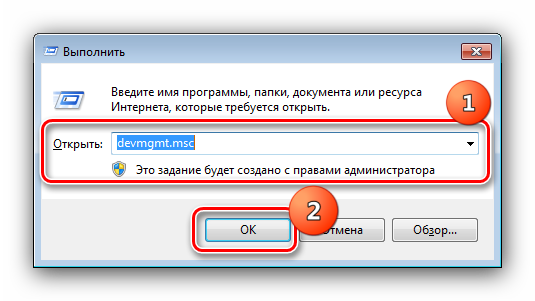
После запуска «Диспетчера устройств» воспользуйтесь пунктами «Действие» – «Обновить конфигурацию оборудования».
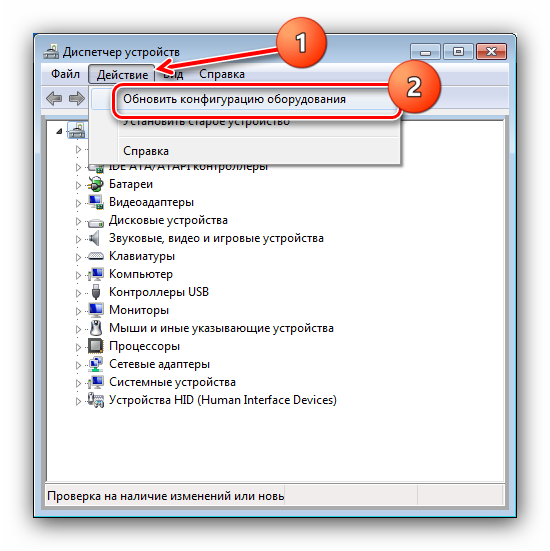
Закройте оснастку и выполните инструкцию по включению стереомикшера.
Если эти меры не возымели результата, воспользуйтесь следующими решениями.
Способ 2: Переустановка драйверов звуковой карты
Проблемы с отображением стереомикшера нередко возникают из-за сбоев в работе служебного ПО для звуковой карты, поэтому, чтобы их устранить, этот софт потребуется удалить и инсталлировать заново. Воспользуйтесь инструкциями из статей далее для решения этой задачи.
Подробнее: Как правильно удалять драйвера Установка драйверов для звукового чипа Realtek
Способ 3: Установка стороннего софта
Некоторые звуковые карты не поддерживают рассматриваемую опцию, поэтому она и отсутствует в средствах записи. Но не стоит сразу же бежать в магазин и покупать новые комплектующие с поддержкой нужной функции – заменить встроенный стереомикшер может программа для эмуляции. В качестве таковой будем использовать VB-CABLE Virtual Audio Device
- Загрузите архив с драйвером на компьютер и распакуйте его.
- Зайдите в папку с распакованными данными – там должны быть два исполняемых файла с именами «VBCABLE_Setup» и «VBCABLE_Setup_х64», для x86 и x64 систем соответственно. Выберите тот, разрядность которого отвечает редакции вашей «семёрки», затем кликните по нему ПКМ и воспользуйтесь опцией «Запуск от имени администратора».
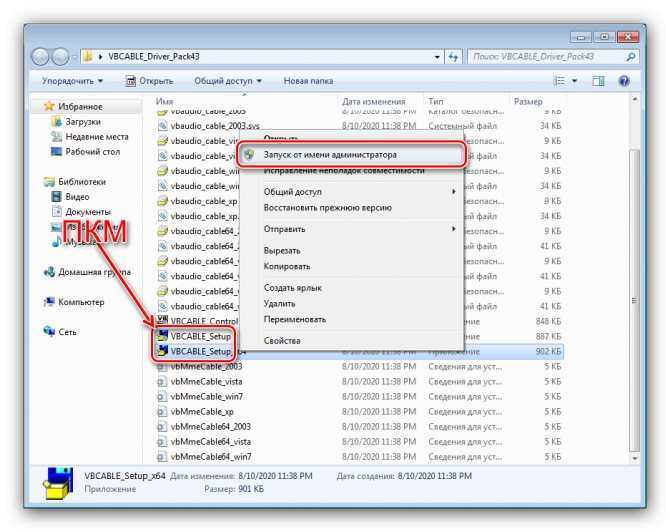
Запустится инструмент инсталляции, нажмите в нём «Install Driver».
В системном сообщении кликните «Установить».
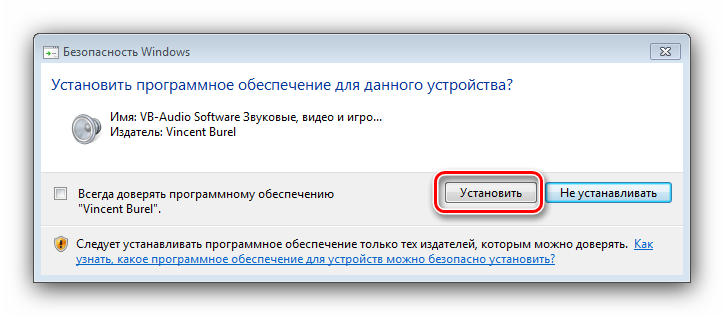
По завершении процедуры щёлкните «ОК», затем закройте все открытые программы и перезагрузите компьютер.
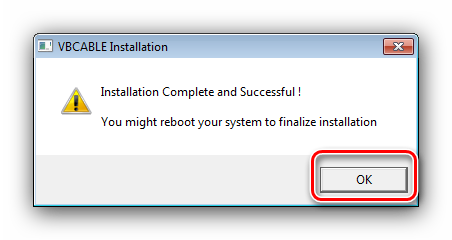
Теперь при выполнении инструкции по включению стереомикшера на вкладке «Запись» вы увидите соответствующее ему эмулированное устройство.
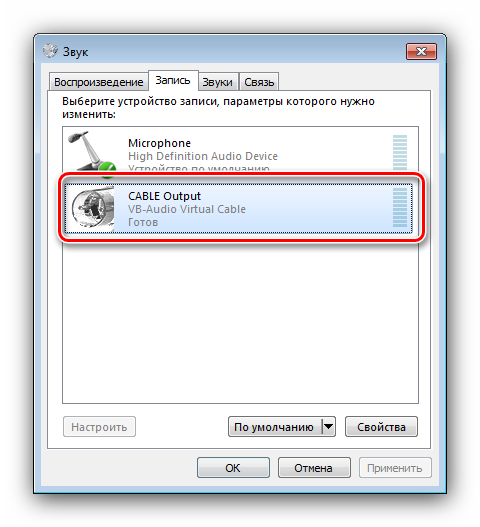
Это решение, несмотря на всё удобство, нельзя назвать полноценным: виртуальный стереомикшер не является стопроцентной заменой настоящему.
Опишите, что у вас не получилось. Наши специалисты постараются ответить максимально быстро.
Подключение к другим устройствам
Микшерный пульт с разными целями может быть подключен и к другим устройствам, в числе которых музыкальный центр, альтернативные колонки, телефон, ресивер или телевизор. Например, подсоединить музыкальный центр к микшеру можно с целью оцифровки старых кассет посредством внешней аудиокарты, а также для вывода звука. В последнем случае пульт будет подключаться к центру как к альтернативным колонкам, чтобы таким образом воспроизводить звук. Для этого потребуется кабель Jack 3,5 мм – 2 RCA с переходниками на Jack. На музыкальном центре штекер подключается к линейному входу, на микшере – к выходам Main OUT. Тогда как в первом случае музыкальный центр подключается в качестве источника сигнала.
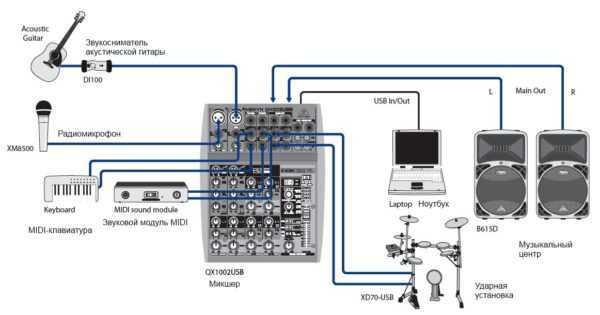
В некоторых ситуациях пользователям требуется подключить микшер к телефону или планшету и использовать их в качестве источника звука, например, фонограммы. Если на микшерном пульте есть разъем AUX, то потребуется кабель Jack 3,5 мм – Jack 3,5 мм. Если такого разъема нет, то необходим провод со штекерами Jack 3,5 мм и 2 RCA, а также 2 переходника на Jack. Им соединяются выход под наушники на телефоне и разъемы Line In L и R на микшерном пульте.
При необходимости пользователь может подключить микшерный пульт к ресиверу. С этой целью понадобится кабель 2 RCA – 2 Jack. После того, как устройства соединены проводом в обесточенном состоянии, нужно включить их и на ресивере выбрать в качестве источника сигнала тот разъем, к которому подключен микшерный пульт.

Иногда пользователю может потребоваться подключить микшер к телевизору, чтобы последний выступал в качестве источника звукового сигнала. Для этого на телеприемнике можно использовать разъем для наушников или выходы 2 RCA, а на микшерном пульте — разъем AUX или, при его отсутствии, входы Line In L и R.
Виды микшеров
Аналоговые микшерные пульты
Многие саунд-продюсеры отдают предпочтение серьезным аналоговым микшерам, чему есть 2 объяснения: теплое звучание и простой, понятный интерфейс. Схожесть интерфейсов позволяет пользователю быстро разобраться с управлением новой модели микшера. Звучание аналогового эквалайзера сложно не оценить, именно поэтому инженеры проводят долгие часы в попытках сымитировать аналогичное звучание на цифровых системах.
Цифровые микшерные пульты
Цифровые микшеры предлагают схожие с аналоговым микшером функции, ключевая разница заключается в процессе работы. Работа с цифровым микшером может стать настоящим испытанием: функции, которые у аналогового микшера находятся буквально под рукой, у цифрового могут быть спрятаны далеко в меню управления. Но после этого станет видна вся мощь цифрового микшерного пульта: сигнальный процессинг на борту, хранение целых миксов и параметрическая автоматизация. Производительность цифровых микшеров позволяет им одновременно запускать эффекты и сигнальный процессинг, зачастую при этом предоставляя компрессоры, ревербераторы и другие эффекты на каждый канал, не требуя дополнительного внешнего оборудования. При этом настройки всех каналов для различных миксов могут храниться в памяти пульта и могут быть вызваны за секунду, не требуя постоянных манипуляций с регуляторами. По этим причинам цифровые консоли пользуются большой популярностью на концертных площадках.

USB/FireWire
Микшеры со встроенным интерфейсом могут работать как обычные аналоговые (и реже даже как цифровые) консоли. Если вам необходим аналоговый микшер для работы в связке с компьютерным софтом, тогда микшер с USB или FireWire интерфейсом станет отличным решением. Некоторые из них содержат в себе простой 2х канальный стерео аудиоинтерфейс, который подает в DAW только звук с Main Out. Более совершенные модели могут предлагать многодорожечную запись и микширование. Часто они поставляются с каким-либо софтом в комплекте.

Микшеры с усилением
Большой популярностью микшеры с усилением пользуются у выступающих вживую музыкантов и небольших площадок (баров, клубов). Это достаточно удобное и бюджетное решение для тех, кому нужна быстрая организация рабочего места – нужно всего лишь подключить микрофоны и инструменты ко входам, а АС – к выходам. Пожалуй, единственный недостаток микшера с усилением заключается в том, что, если в последствие вам понадобится дополнительное усиление, то подключение других АС и усилителей может оказаться в некоторых случаях непростым.

Особенности
Подавляющее количество микшеров обладает схожим функционалом, существенное отличие составляет количество каналов.
Входные каналы
Практически у каждого микшера на лицевой панели находятся канальные дорожки (линии) – они обеспечивают простое и удобное управление каждым каналом. Большинство каналов – моно, они используются для микрофонов и иногда инструментов — гитар, например, через DI-входы. Стерео каналы предназначены для подключения клавишных инструментов, CD/Flash проигрывателей и других устройств. Очень часто стерео каналы обладают меньшим количеством функций, чем моно.
Подгруппы
Подгруппы (Sub, Submix) позволяют группировать отдельные каналы до того, как сигнал с них будет отправлен в мастер секцию. Фейдер (или два) дает возможность пользователю полностью контролировать уровень группы, что актуально для бэк-вокала и ударных. Они могут иметь собственные выходы для многоканальной записи, а также инсерты и\или aux посылы. Микшеры с подгруппами обладают набором кнопок рядом с канальными фейдерами для определения маршрутизации сигнала.
Мастер секция
Именно в мастер секцию приходит сигнал со всех каналов, здесь с ним проводится дальнейшая работа до того, как он будет передан на выходы. Здесь также могут располагаться инсерты для внешней динамической обработки и элементы управления эквалайзером и эффектами.
Виды

Можно найти на «музыкальном рынке» множество пультов самых различных брендов, они будут отличаться по качеству, количеству функций, по внешнему виду, по различным характеристикам, но, как правило, их можно разделить на две большие группы:
- аналоговые;
- цифровые.
Такое происходит, как известно, практически с любой техникой: в одном случае сигнал обрабатывается при помощи применения аналоговых технологий, отсюда и название. Во втором – происходит компьютерная обработка сигнала. Сложно сказать, что лучше, так как с обоих сторон целые армии поклонников того или иного вида техники.